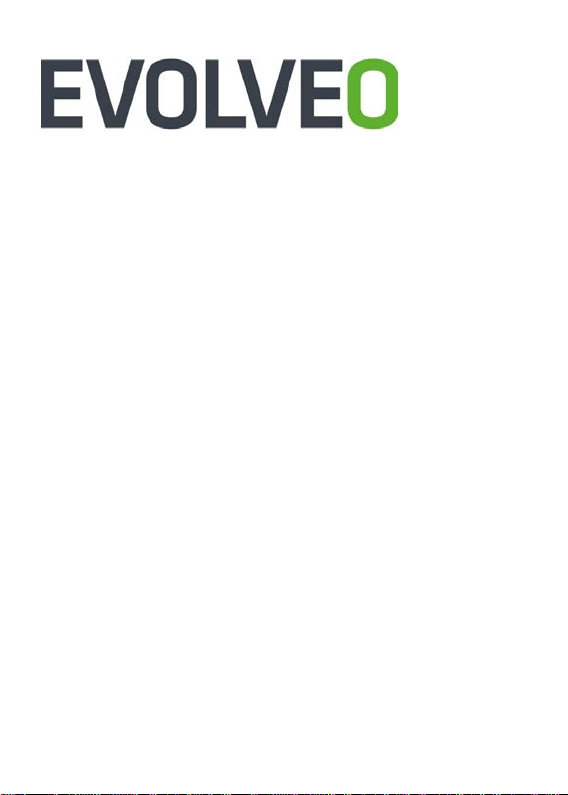
Dion 1, Dion 2
www.evolveo.com
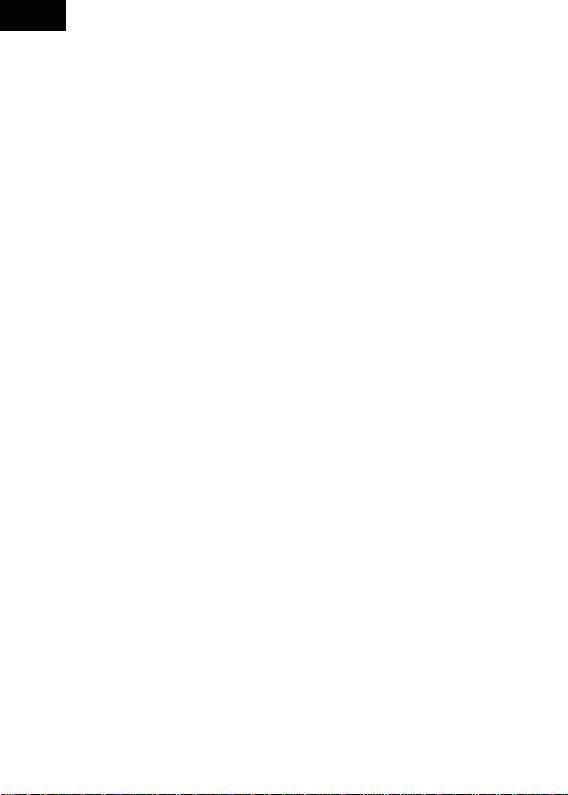
CZ
ÚVOD
Dion 1 a Dion 2 Dual SATA dokovací stanice/samostatný duplikátor
je všestranná a praktická jednotka. Plní funkci jak dokovací stanice,
tak volně stojícího HDD a SSD duplikátoru. Podporuje SATA 2.5"
a 3.5" jednotlivé pevné disky až do velikosti 2TB a 8TB. Zařízení má
LED lištu signalizující průběh operace, tlačítko pro zálohování a
také pro kopírování obsahu. Je vybaveno jednoduchým USB 3.0 a
3.1 rozhraním. Dion je kompatibilní s operačními systémy Windows
10/8/7, Vista, XP, 2000, Mac a Linux.
Před použitím tohoto zařízení si pozorně přečtěte návod k použití.
VLASTNOSTI / TECHNICKÉ ÚDAJE
Dion 1
• Podpora jednoho či dvou SATA disků najednou
• Podpora SATA 6G rozhraní s podporou UASP
• Praktický a moderní design
• Kompatibilní s USB 3.0, 5Gbps
• Podpora high speed USB 2.0 (480 Mb/s), USB 1.1
(12 Mb/s), USB 1.0 (1,5 Mb/s)
• Jednoduchá instalace Plug & Play a Hot-Swappable
• LED lišta
• Funkce Zálohování (One Touch Backup) nebo
Kopírování (Duplicate) obsahu
• Funguje i jako volně stojící HDD a SSD duplikátor
• Vytváří kopii disku 1:1
• Rozměry: 129 (D) x 96 (Š) x 72 (V)
Dion 2
• Kompatibilní s USB 3.1, 10Gbps
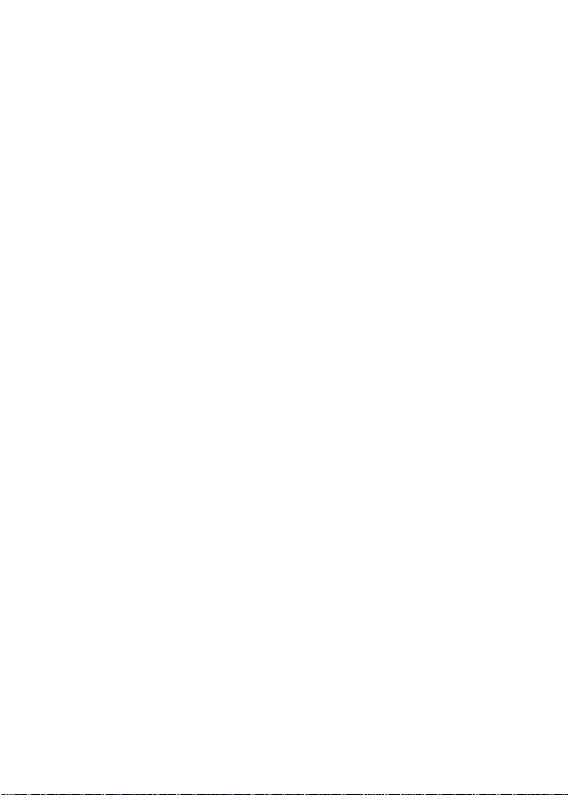
SYSTÉMOVÉ POŽADAVKY
PC
• Minimálně Intel procesor Pentium II/50MHz, 64MB RAM
• Windows 2000 / XP / VISTA/ 7/8/10
• Funkční USB port
MAC
• Minimálně Apple G procesor, 64MB RAM
• Mac OS 9.1, 9.2, 10.1.5, 10.2, 10.3 nebo vyšší
• Funkční USB port
OBSAH BALENÍ
EVOLVEO Dion 1 nebo EVOLVEO Dion 2
Napájecí zdroj
Uživatelská příručka
Kabel USB 3.0 typ B – USB 3.0 typ A, 5Gbps (Dion 1)
nebo
Kabel USB 3.1 typ B – USB 3.1 typ A a USB adaptér A-C,
10Gbps (Dion 2)
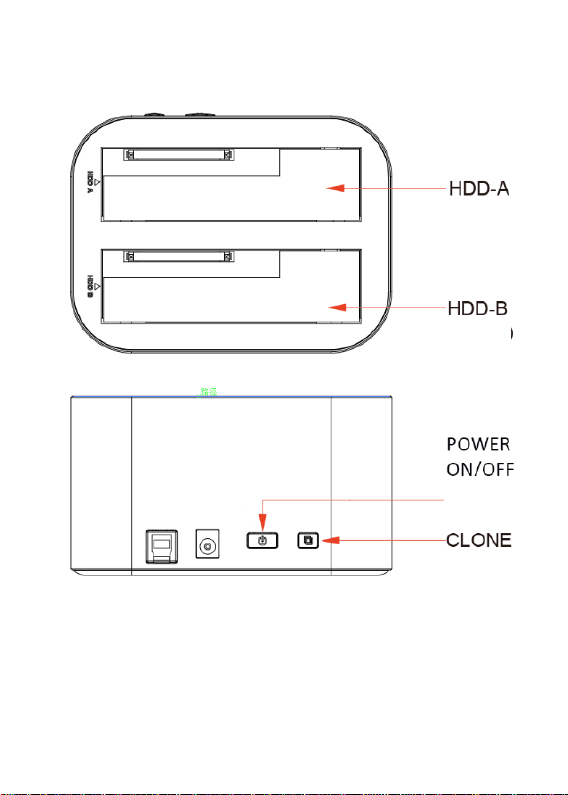
(Cílový disk)
(hlavní
vypínač)
(klonování)
Nastavení hardwaru
Režim zařízení (USB 3.0 nebo USB 3.1 k Dual SATA externímu
hardwaru)
• Zapojte váš SATA hard disk do zdířky dokovací stanice.
• Pomocí USB kabelu připojte dokovací stanici k počítači.
• Připojte ke stanici napájecí zdroj a zapněte ji.
• Počítač by měl nový hardware rozpoznat automaticky.
(Zdroj)
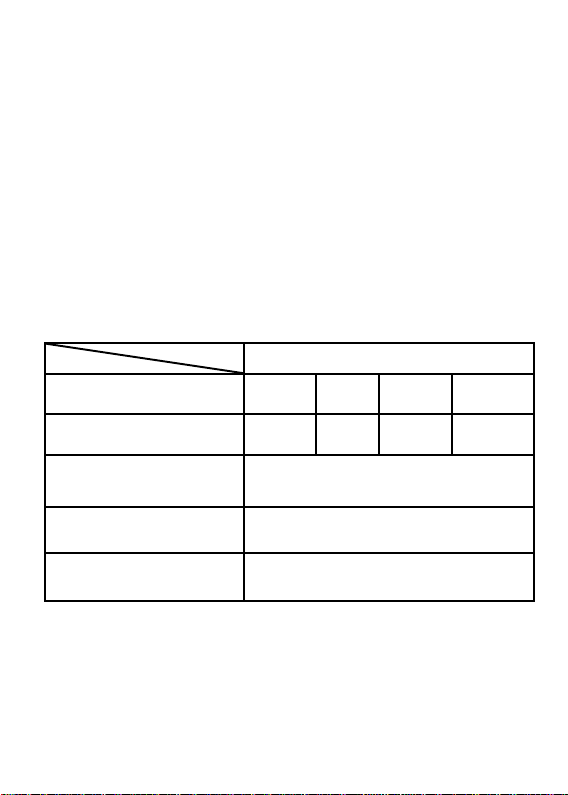
Čer-
vená
Oranžo-
vá
Pro Windows2000/XP/VISTA/7/8/10 není ruční
nastavení nutné.
• Aby mohla být dokovací stanice naformátována, přejděte
Kopírování
Vložte 2 hard disky do dokovací stanice. Ujistěte se, že jste disk
s daty, která chcete kopírovat (Zdroj/Source) vložili do vstupu pro
zdroj. Cílový disk (Target) by měl mít stejnou nebo větší kapacitu
než disk zdrojový.
Připojte ke stanici napájecí zdroj a stiskněte hlavní vypínač.
Po cca 10 vteřinách podržte tlačítko pro klonování (CLONE) na
3 vteřiny. Dojde k zahájení kopírování. Rozsvítí se ukazatel průběhu
kopírování (4 fáze kopírování: 25 %, 50 %, 75 % a 100 %). Zobrazí se:
rovnou ke kroku 6.
LED lišta
Fáze kopírování 25 % 50 % 75 % 100 %
Barva Zelená
Začátek kopírování
Průběh kopírování LED lišta se pohybuje tam a zpět
Kopírování je dokončeno Celá LED lišta svítí
Lišta se rozsvěcuje postupně po
každých 25 %
Žlutá

Poznámka:
• V režimu duplikace nelze připojit dokovací stanici k
počítači přes USB kabel.
• Duplikovaný disk též přebírá ID disku hlavního. Pokud
jsou oba disky i po dokončení duplikace připojeny do
dokovací jednotky, systém Windows 7/8/10 jeden z disků
vypne. Hard disk lze znovu spustit online přes "Správu
disků".
Formátování hardwaru
(Pokud se hardware již objevil ve složce "Tento počítač",
přejděte rovnou ke kroku 2.)
1) Nová a nenaformátovaná jednotka se běžně ve složce
"Tento počítač" nezobrazí automaticky napoprvé.
Postupujte podle následujících kroků:
• Windows 2000/XP/VISTA/7/8/10
• Stiskněte pravé tlačítko myši, zvolte "Tento počítač",
v seznamu vyberte "Správce disků".
• Zobrazí se operační rozhraní a seznam disků.
Pozor:
U operačních systémů Windows2000/XP/VISTA/7/8/10 zvolte
NTFS formát. Pokud je kapacita nižší než 32GB, můžete zvolit
formát FAT32.
2) Přejděte na "Tento počítač", vyhledejte vyměnitelný disk,
na ikonu disku klikněte pravým tlačítkem myši
a v rozevíracím seznamu vyberte "formát" a dále
postupujte podle pokynů pro dokončení procesu
formátování.
Poznámka: Tímto způsobem naformátujete disk jako jeden
samostatný oddíl s největší možnou kapacitou.

FAQs:
Otázka: Ve složce "Tento počítač" nemohu hardware najít, proč?
Odpověď: Ujistěte se, že byl nový pevný disk rozdělen.
Otázka: Po zapojení do USB portu hardware vůbec nefunguje, proč?
Odpověď: USB kabel není správně zapojen.
Otázka: Proč je po nainstalování hardware stále označen jako
"Neznámé zařízení"?
Odpověď: To znamená, že instalace neproběhla úspěšně. Zkuste
tedy hardware nainstalovat ještě jednou.
Otázka: Mohu použít externí USB hub?
Odpověď: Ano, externí USB hub funguje stejně jako vestavěné USB
porty.
Otázka: Můj počítač nemá USB port 3.0. Mohu použít hostitelský
adaptér pro USB 3.0?
Odpověď: Ano, hostitelský adaptér funguje stejně jako vestavěné
porty.
Záruka se NEVZTAHUJE na:
• používání zařízení pro jiné účely, než ke kterým je navrženo,
• instalaci jiného firmwaru než toho, který byl do zařízení
instalován výrobcem, nebo toho, který lze stáhnout ručně či
automaticky z nabídky zařízení,
• mechanické poškození způsobené nesprávným zacházením nebo
přírodními živly (ohněm, vodou, statickou elektřinou, přepětím atd.),
• škody způsobené opravami prováděnými nekvalifikovanou
osobou,
• poškození záruční pečeti nebo na nečitelné výrobní číslo zařízení.
Likvidace: Symbol přeškrtnutého kontejneru na výrobku,
v přiložené dokumentaci či na obalech znamená, že ve státech
Evropské Unie musí být veškerá elektrická a elektronická zařízení,
baterie a akumulátory po skončení jejich životnosti likvidovány
odděleně v rámci tříděného odpadu. Nevyhazujte tyto výrobky do
netříděného komunálního odpadu.

PROHLÁŠENÍ O SHODĚ
Tímto společnost ABACUS Electric, s.r.o. prohlašuje, že výrobky
EVOLVEO Dion 1 a Dion 2 splňují požadavky norem a předpisů,
které jsou relevantní pro daný typ zařízení.
Plné znění Prohlášení o shodě naleznete na
ftp://ftp.evolveo.com/ce
Copyright © ABACUS Electric, s.r.o.
www.evolveo.com
www.facebook.com/EvolveoCZ
Všechna práva vyhrazena.
Konstrukce a technická specifikace výrobku se mohou změnit bez
předchozího upozornění.

INTRODUCTION
The Dion 1, Dion2 Dual SATA Hard Drive Dock/Stand-Alone
Duplicator is a versatile, practical unit that functions as both a hard
drive dock and stand-alone HDD and SSD duplicator. This device
supports SATA 2.5-inch and SATA 3.5-inch hard drives, up to 2TB
and 8TB respectively. It also features the LED progress indicator,
One Touch Backup or Duplicate button. It is also designed with a
straightforward, uncomplicated USB 3.0 or USB 3.1 plug-and-play
interface. The Dion is compatible with Windows 10/8/7, Vista, XP,
2000, Mac and Linux operating systems.
Please read this manual carefully before using this device.
FEATURES / SPECIFICATIONS
Dion 1
• Supports any SATA drive or even two drives at one time
• Supports SATA 6G i nt er face with UASP
• Standable Convenient and Trendy Design
• Supports USB 3.0, 5Gb/s
• Complies with USB 2.0 high speed (480Mb/s), USB
1.1(12Mb/s), USB 1.0 (1.5Mb/s)
• Easy installation plug & play and hot-swappable
• LED progress indicator
• Supports One Touch Backup or Duplicate
• Functions as a stand alone HDD and SSD duplicator
• Delivers a 1-to-1 clone equal to or greater in size than
original
• Dimensions: 129 (L) x 96(W) x 72(H)
Dion 2
• Supports USB 3.1, 10Gb/s

SYSTEM REQUIREMENT
PC Requirements
• Minimum Intel Processor Pentium II/50MHz, 64MB RAM
• Windows 2000 / XP / VISTA/ 7/8/10
• Active USB port
MAC Requirements
• Minimum Apple G processor, 64MB RAM
• Mac OS 9.1, 9.2, 10.1.5, 10.2, 10.3 or above
• Active USB port
PACKAGE CONTENTS
EVOLVEO Dion1 or EVOLVEO Dion 2
Power Adapter
User manual
Cable USB 3.0 B – USB 3.0 A, 5Gb/s (Dion 1)
or
Cable USB 3.1 B – USB 3.1 A and USB Adapter A-C,
10Gb/s (Dion 2)

Hardware Setup
Device Mode (USB3.0 or USB3.1 to SATA External Dual Hard Drive)
• Install your SATA hard drive properly to the port
connector on the docking station
• Connect the docking station to your computer by USB
cable
• Connect the power adapter to the enclosure and power

up the docking station
• The computer should now detect the new hardware .For
Windows2000/XP/VISTA/7/8/10, no driver setup is
necessary .
• Please Proceed to step 6.0 to format your drive.
Duplication Mode
Install 2 hard drives into the dock. Make sure to place the drive with
the data you want copied (Source) into the “Source” bay. The target
disk (Target) should be equal or larger in capacity than the source
disk.
Connect the power adapter to the enclosure and press the POWER
button to power up the docking station.
After about 10 seconds, Keep pushing the CLONE button for 3
seconds to begin duplication. Clone Progress
indicator(25%,50%,75% and 100%,4 status) Would be acted. Show
as below:
LED Status
Silkscreen 25% 50% 75% 100%
LED Color Green Red Yellow Orange
Duplication started
Duplication in progress LED moving back and forth
Solid LED for every 25%done
incrementally
Duplication Complete All LED remain constantly on

Note:
• Can’t connect the docking station to your computer by
USB cable for duplicator mode.
• A cloned drive also takes over the disk ID from the
master drive. This causes Windows 7/8/10 to shut down
one of the drives if both drives are placed into the HDD
docking after cloning. The disk can be switched online
again in the windows option “Disk Management”.
Format your Hard Drive
(If the drive already appears in “My Computer”,
Please skip to step 2)
3) For an un-partitioned or un-formatted new drive , it
normally does not automatically appear in “My
Computer” the first time. Please follow these steps:
• Windows 2000/XP/VISTA/7/8/10
• Right key of Mouse select ”My computer”, Choose
“Manager” choose “disk manager” of the list
• The operating interface will show on the computer,
Attention:
About Windows2000/XP/VISTA/7/8/10, Please choose NTFS
Format, When the capacity is blow 32GD, You can choose FAT32
format.
Note: By this method to format your drive it will result in a single
partition in largest drive capacity, which is also highly
recommended
Subarea Format following the operating interface.
4) Go to “My Computer”, locate the removable disk, right
click on it, and select “format” from the drop-down list,
follow the instructions to complete the formatting
process.

FAQs:
Q: I can't find the drive under my computer, why?
A: Please make sure your new hard disk has been partitioned.
Q: After plugging the USB port, the drive is not spinning at all, why?
A: The USB cable doesn't connect successfully
Q: After installing the drive. Why it is still recognized as “Unknown
device”
A: This means the driver installation is not successful, please
install the driver one more time
Q: Can I use external USB hub?
A: Yes, USB hub works in the same way as the computer USB ports
Q: My computer doesn't have USB 3.0 port, Can I use USB 3.0 host
adapter?
A: USB 3.0 host adapter works in the same way as the built-in USB
ports.
The warranty DOESN´T APPLY to:
• using the device for other purposes than it was designed to
• installation of another firmware then the one that was installed
as the original from the factory or firmware that can be
downloaded manually or automatically from the device menu
• mechanical damage of caused by inappropriate using
damage caused by the natural elements as fire, water, static
electricity, overvoltage and so on
• damage caused by unauthorized repair
• damage of the guarantee seal or unreadable serial number of the
device
Disposal: The symbol of crossed out container on the product,
in the literature or on the wrapping means that in the European
Union all the electric and electronic products, batteries and
accumulators must be placed into the separate salvage after
finishing their lifetime. Do not throw these products into the
unsorted municipal waste

DECLARATION OF CONFORMITY
Hereby, the company Abacus Electric, s.r.o. declares that the
EVOLVEO Dion 1 and Dion 2 is in compliance with the requirements
of the standards and regulations, relevant for the given type of
device.
Find the complete text of Declaration of Conformity at
ftp://ftp.evolveo.com/ce
Copyright © Abacus Electric, s.r.o.
www.evolveo.com
www.facebook.com/EvolveoCZ
All rights reserved.
Design and specification may be changed without prior notice.
